- Συγγραφέας Jason Gerald [email protected].
- Public 2024-01-19 22:12.
- Τελευταία τροποποίηση 2025-01-23 12:15.
Αυτό το wikiHow σας διδάσκει πώς μπορείτε να στείλετε ένα βίντεο κλιπ στη διεύθυνση ηλεκτρονικού ταχυδρομείου κάποιου χρησιμοποιώντας το Gmail. Εάν το αρχείο βίντεο είναι 25 megabyte ή λιγότερο, μπορείτε να το στείλετε ως συνημμένο συνημμένο. Διαφορετικά, θα χρειαστεί να ανεβάσετε το βίντεο στο Google Drive και να στείλετε τον σύνδεσμο του αρχείου βίντεο στον παραλήπτη του μηνύματος. Μπορείτε να ακολουθήσετε και τις δύο επιλογές/βήματα στην επιτραπέζια ή κινητή έκδοση του Gmail.
Βήμα
Μέθοδος 1 από 4: Αποστολή συνημμένων βίντεο μέσω κινητής συσκευής
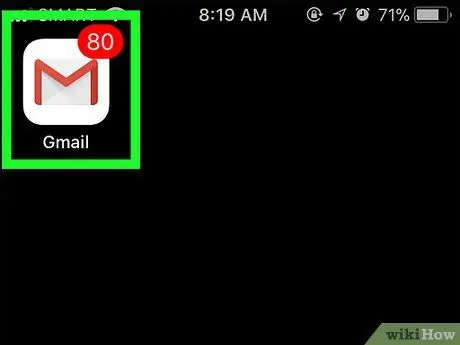
Βήμα 1. Ανοίξτε το Gmail
Πατήστε το εικονίδιο της εφαρμογής Gmail, το οποίο μοιάζει με ένα κόκκινο "M" σε λευκό φόντο. Το Gmail θα εμφανίσει τα εισερχόμενά σας εάν είστε ήδη συνδεδεμένοι στο λογαριασμό σας.
Εάν δεν έχετε συνδεθεί στο λογαριασμό σας, εισαγάγετε τη διεύθυνση ηλεκτρονικού ταχυδρομείου και τον κωδικό πρόσβασής σας πριν συνεχίσετε

Βήμα 2. Αγγίξτε το κουμπί "Νέο"
Είναι ένα ερυθρόλευκο εικονίδιο μολυβιού στην κάτω δεξιά γωνία της οθόνης. Μετά από αυτό, θα εμφανιστεί ένα νέο παράθυρο email.
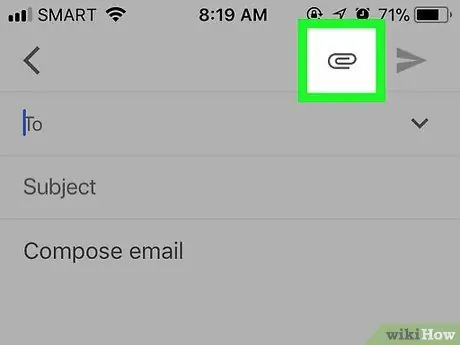
Βήμα 3. Αγγίξτε το εικονίδιο του συνδετήρα
Βρίσκεται στην επάνω δεξιά γωνία της οθόνης.
Σως χρειαστεί να αγγίξετε το " Εντάξει ”Για να επιτρέψετε στο Gmail να έχει πρόσβαση στα αρχεία του τηλεφώνου ή του tablet σας.
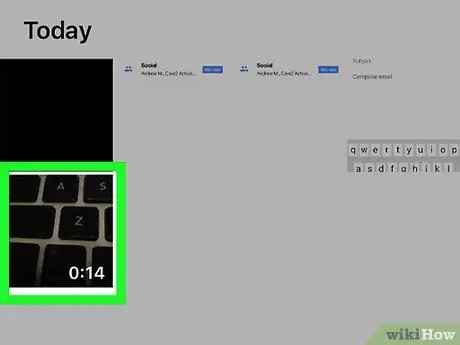
Βήμα 4. Επιλέξτε το βίντεο που θέλετε να στείλετε
Αγγίξτε την τοποθεσία όπου είναι αποθηκευμένο το βίντεο (π.χ. " Φιλμ φωτογραφικής μηχανής "), Βρείτε το βίντεο που θέλετε να ανεβάσετε, αγγίξτε το αρχείο και επιλέξτε" Επιλέγω ”.
Σε συσκευές Android, αγγίξτε την επιλογή " Επισύναψη αρχείων "Πρώτα στο μενού.
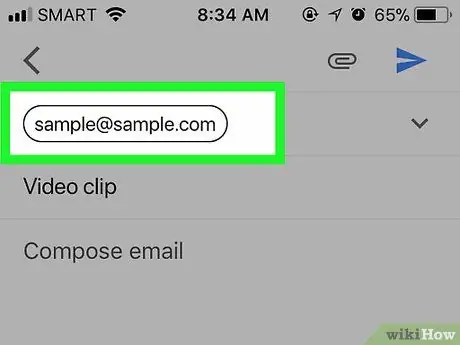
Βήμα 5. Εισαγάγετε τη διεύθυνση email του παραλήπτη
Πληκτρολογήστε τη διεύθυνση email του παραλήπτη του βίντεο κλιπ.
Μπορείτε επίσης να προσθέσετε θέμα/τίτλο μηνύματος αγγίζοντας το πεδίο "Θέμα" και πληκτρολογώντας έναν τίτλο και το κύριο μήνυμα αγγίζοντας το πεδίο "Σύνταξη μηνύματος ηλεκτρονικού ταχυδρομείου" και πληκτρολογώντας ένα μήνυμα
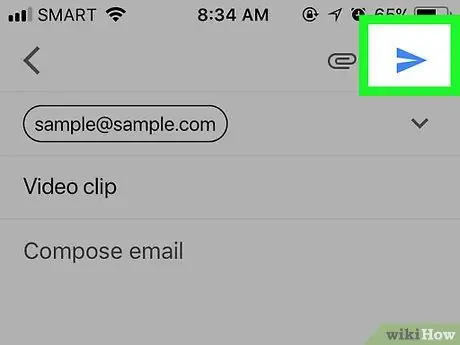
Βήμα 6. Αγγίξτε το βέλος "Αποστολή"
Είναι ένα χάρτινο εικονίδιο αεροπλάνου στην επάνω δεξιά γωνία της οθόνης. Μετά από αυτό, ένα μήνυμα ηλεκτρονικού ταχυδρομείου που περιέχει το βίντεο κλιπ θα σταλεί στον παραλήπτη του μηνύματος.
Ο παραλήπτης του μηνύματος ηλεκτρονικού ταχυδρομείου μπορεί να ανοίξει το βίντεο στην εφαρμογή Gmail πατώντας την προεπισκόπηση βίντεο στο κάτω μέρος του μηνύματος ηλεκτρονικού ταχυδρομείου
Μέθοδος 2 από 4: Υποβολή συνημμένων βίντεο μέσω ιστότοπων επιφάνειας εργασίας
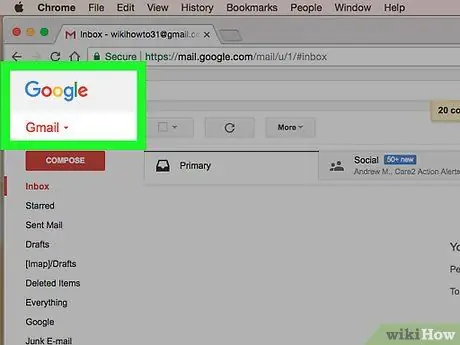
Βήμα 1. Ανοίξτε τον ιστότοπο του Gmail
Επισκεφτείτε τη διεύθυνση https://www.gmail.com/. Μετά από αυτό, τα εισερχόμενά σας στο Gmail θα ανοίξουν εάν είστε ήδη συνδεδεμένοι στο λογαριασμό σας.
Εάν δεν έχετε συνδεθεί ακόμα, πληκτρολογήστε τη διεύθυνση email και τον κωδικό πρόσβασής σας πριν συνεχίσετε
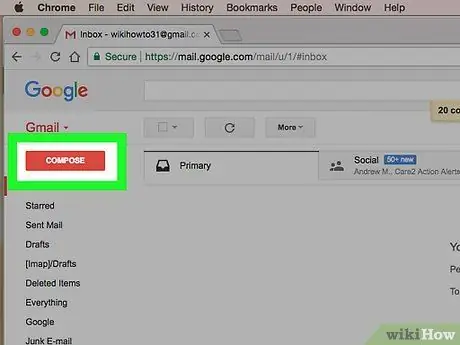
Βήμα 2. Κάντε κλικ στην επιλογή ΣΥΝΘΕΣΗ
Είναι ένα λευκό κουμπί στην επάνω αριστερή γωνία των εισερχομένων σας. Μετά από αυτό, θα ανοίξει ένα νέο παράθυρο email.

Βήμα 3. Εισαγάγετε τη διεύθυνση email του παραλήπτη
Πληκτρολογήστε τη διεύθυνση email του παραλήπτη του βίντεο κλιπ που θέλετε να στείλετε.
Μπορείτε επίσης να προσθέσετε ένα θέμα/τίτλο μηνύματος αγγίζοντας το πεδίο "Θέμα" και πληκτρολογώντας έναν τίτλο και το κύριο μήνυμα αγγίζοντας το πεδίο "Σύνταξη email" και πληκτρολογώντας ένα μήνυμα
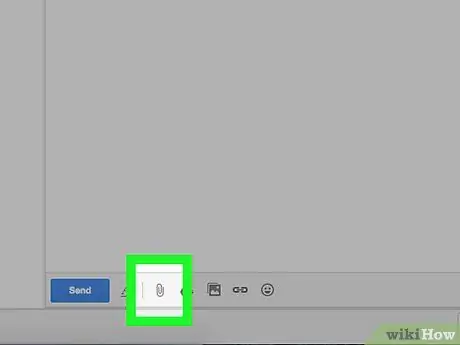
Βήμα 4. Κάντε κλικ στο εικονίδιο του συνδετήρα
Βρίσκεται στο κάτω μέρος του παραθύρου email.
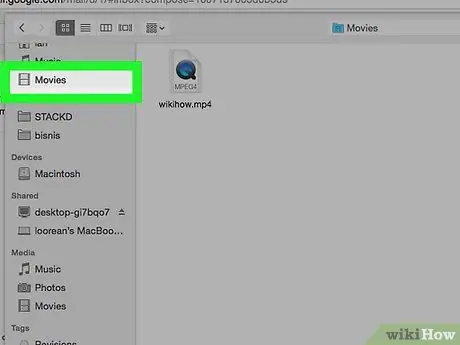
Βήμα 5. Επιλέξτε μια θέση αποθήκευσης αρχείων
Κάντε κλικ στο φάκελο που περιέχει το βίντεο στην αριστερή πλευρά του παραθύρου περιήγησης αρχείων.
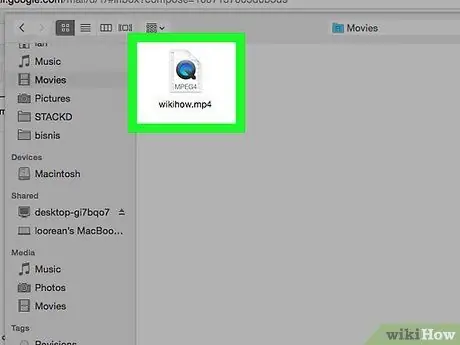
Βήμα 6. Επιλέξτε βίντεο
Κάντε κλικ στο βίντεο που θέλετε να ανεβάσετε.
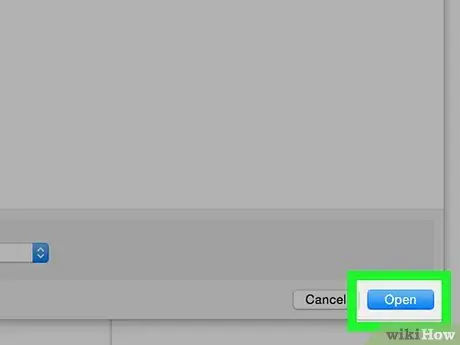
Βήμα 7. Κάντε κλικ στο Άνοιγμα
Βρίσκεται στην κάτω δεξιά γωνία του παραθύρου. Μετά από αυτό, το βίντεο θα μεταφορτωθεί στο email.
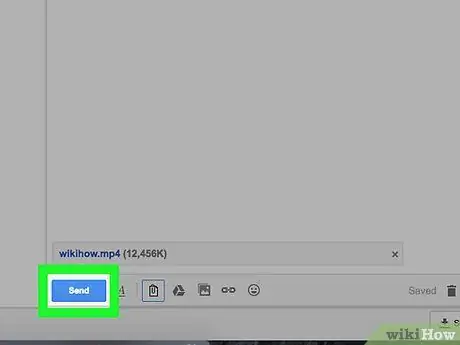
Βήμα 8. Κάντε κλικ στην επιλογή Αποστολή
Είναι ένα μπλε κουμπί στην κάτω αριστερή γωνία του παραθύρου email. Μόλις γίνει κλικ, ένα μήνυμα ηλεκτρονικού ταχυδρομείου με συνημμένο βίντεο θα σταλεί στον παραλήπτη του μηνύματος.
Μέθοδος 3 από 4: Αποστολή βίντεο από το Google Drive μέσω κινητού
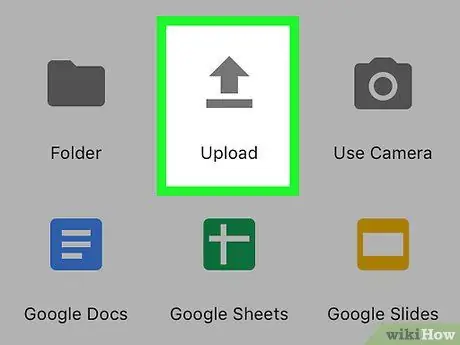
Βήμα 1. Ανεβάστε το βίντεο στο Google Drive
Η διαδικασία μεταφόρτωσης θα διαφέρει ανάλογα με τη συσκευή όπου είναι φορτωμένο το βίντεο (υπολογιστής ή τηλέφωνο/tablet):
- Κινητή συσκευή - Ανοίξτε την εφαρμογή Google Drive, αγγίξτε το κουμπί " +", επιλέξτε" Μεταφόρτωση, αγγίξτε το κουμπί " Φωτογραφίες και βίντεο ", Επιλέξτε τη θέση αποθήκευσης του βίντεο, αγγίξτε το βίντεο και επιλέξτε" ΑΝΕΒΑΣΗ ”.
- Επιφάνεια εργασίας - Επισκεφτείτε τη διεύθυνση https://drive.google.com/ και συνδεθείτε στο λογαριασμό σας εάν είναι απαραίτητο, κάντε κλικ στο κουμπί « ΝΕΟΣ ", Κάντε κλικ " Ανέβασμα αρχείου ", Επιλέξτε μια τοποθεσία αποθήκευσης βίντεο, κάντε κλικ στο βίντεο που θέλετε να ανεβάσετε και κάντε κλικ στο" Ανοιξε ”.
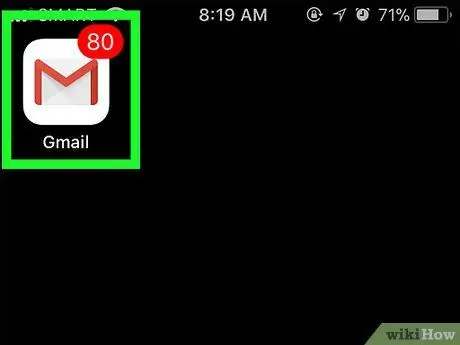
Βήμα 2. Ανοίξτε το Gmail
Πατήστε το εικονίδιο της εφαρμογής Gmail, το οποίο μοιάζει με το γράμμα "M" σε λευκό φόντο. Μετά από αυτό, θα ανοίξουν τα εισερχόμενα του Gmail.
Εάν δεν έχετε συνδεθεί στον λογαριασμό σας Gmail, εισαγάγετε τη διεύθυνση email και τον κωδικό πρόσβασής σας πριν συνεχίσετε
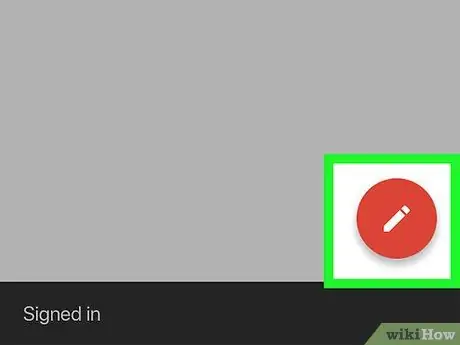
Βήμα 3. Αγγίξτε το κουμπί "Νέο"
Είναι ένα ερυθρόλευκο εικονίδιο μολυβιού στην κάτω δεξιά γωνία της οθόνης. Μετά από αυτό, θα εμφανιστεί ένα νέο παράθυρο email.
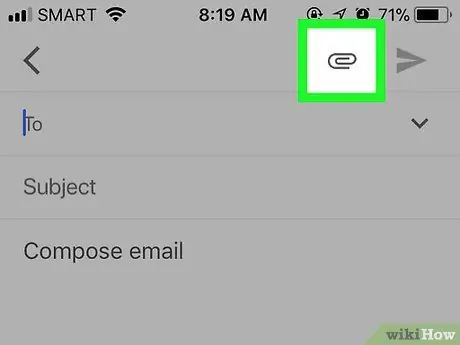
Βήμα 4. Αγγίξτε το εικονίδιο του συνδετήρα
Μπορείτε να βρείτε αυτό το εικονίδιο στην επάνω δεξιά γωνία της οθόνης.
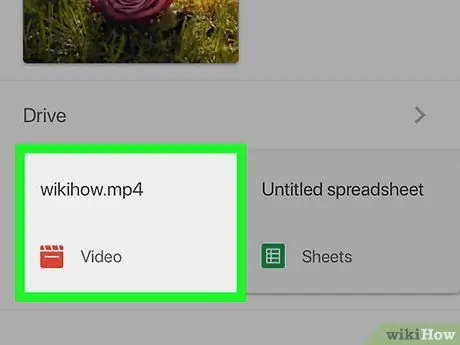
Βήμα 5. Επιλέξτε βίντεο
Αγγίξτε την επιλογή Οδηγώ »(Mayσως χρειαστεί να μετακινηθείτε πρώτα στην οθόνη) και πατήστε το βίντεο που θέλετε.
Σε συσκευές Android, αγγίξτε την επιλογή " Εισαγωγή από το Drive "Από το αναπτυσσόμενο μενού, αγγίξτε το βίντεο που θέλετε να ανεβάσετε και, στη συνέχεια, επιλέξτε" ΕΠΙΛΕΓΩ ”.
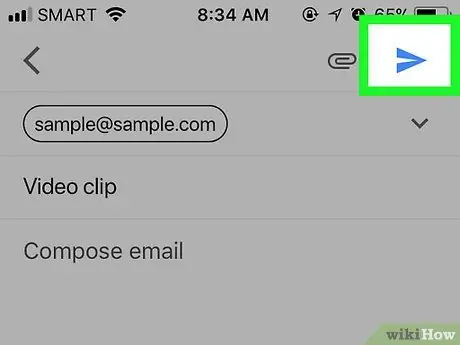
Βήμα 6. Αγγίξτε το βέλος "Αποστολή"
Είναι ένα χάρτινο εικονίδιο αεροπλάνου στην επάνω δεξιά γωνία της οθόνης.
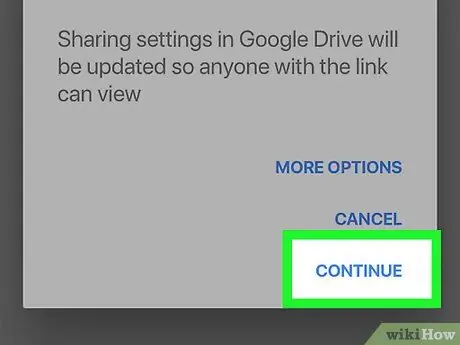
Βήμα 7. Πατήστε ΣΥΝΕΧΕΙΑ εάν σας ζητηθεί
Εάν δεν έχετε στείλει ποτέ αρχείο βίντεο σε κανέναν, αυτή η επιλογή θα επιτρέψει στον παραλήπτη του μηνύματος να δει το βίντεο που έχετε στείλει.
Σε συσκευές Android, επιλέξτε το πλαίσιο "Δυνατότητα προβολής" και αγγίξτε το κουμπί " Στείλετε "Αν ζητηθεί.
Μέθοδος 4 από 4: Αποστολή βίντεο από βίντεο Google Drive μέσω ιστότοπων επιφάνειας εργασίας
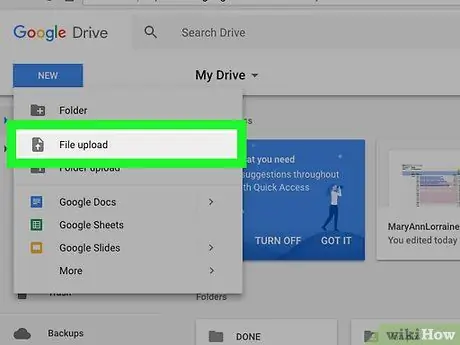
Βήμα 1. Ανεβάστε το βίντεο στο Google Drive
Η διαδικασία μεταφόρτωσης θα διαφέρει ανάλογα με τη συσκευή όπου είναι φορτωμένο το βίντεο (υπολογιστής ή τηλέφωνο/tablet):
- Επιφάνεια εργασίας - Επισκεφτείτε τη διεύθυνση https://drive.google.com/ και συνδεθείτε στο λογαριασμό σας εάν είναι απαραίτητο, κάντε κλικ στο κουμπί « ΝΕΟΣ ", Κάντε κλικ " Ανέβασμα αρχείου ", Επιλέξτε μια τοποθεσία αποθήκευσης βίντεο, κάντε κλικ στο βίντεο που θέλετε να ανεβάσετε και κάντε κλικ στο" Ανοιξε ”.
- Κινητή συσκευή - Ανοίξτε την εφαρμογή Google Drive, αγγίξτε το κουμπί " +", επιλέξτε" Μεταφόρτωση, αγγίξτε το κουμπί " Φωτογραφίες και βίντεο ", Επιλέξτε τη θέση αποθήκευσης του βίντεο, αγγίξτε το βίντεο και επιλέξτε" ΑΝΕΒΑΣΗ ”.
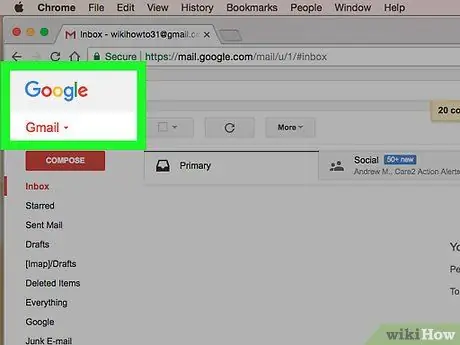
Βήμα 2. Ανοίξτε τον ιστότοπο του Gmail
Επισκεφτείτε τη διεύθυνση https://www.gmail.com/. Μετά από αυτό, τα εισερχόμενά σας στο Gmail θα εμφανιστούν εάν είστε ήδη συνδεδεμένοι στο λογαριασμό σας.
Εάν δεν έχετε συνδεθεί στον λογαριασμό σας, εισαγάγετε τη διεύθυνση email και τον κωδικό πρόσβασής σας πριν συνεχίσετε
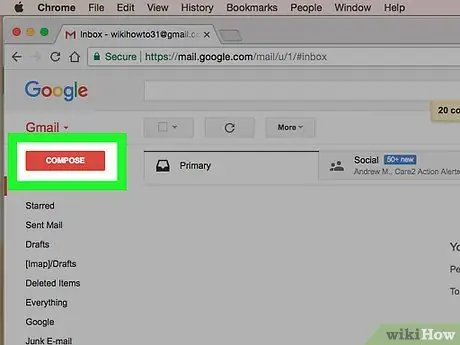
Βήμα 3. Κάντε κλικ στην επιλογή ΣΥΝΘΕΣΗ
Είναι ένα λευκό κουμπί στην επάνω αριστερή γωνία των εισερχομένων σας. Μετά από αυτό, θα ανοίξει ένα νέο παράθυρο email.
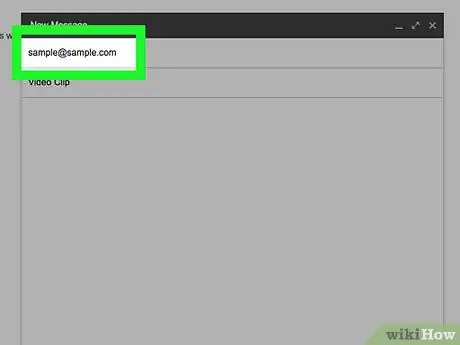
Βήμα 4. Εισαγάγετε τη διεύθυνση email του παραλήπτη του μηνύματος
Πληκτρολογήστε τη διεύθυνση ηλεκτρονικού ταχυδρομείου του παραλήπτη του βίντεο που θέλετε να στείλετε.
Μπορείτε επίσης να προσθέσετε ένα θέμα/τίτλο μηνύματος αγγίζοντας το πεδίο "Θέμα" και πληκτρολογώντας έναν τίτλο και το κύριο μήνυμα αγγίζοντας το πεδίο "Σύνταξη email" και πληκτρολογώντας ένα μήνυμα
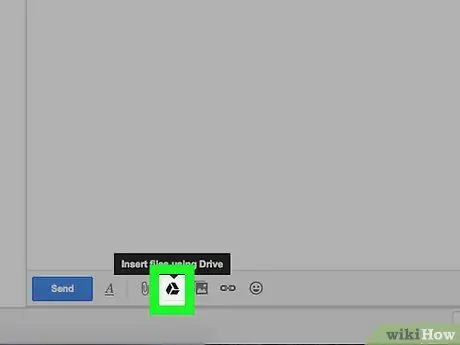
Βήμα 5. Κάντε κλικ στο εικονίδιο του Google Drive
Είναι ένα τριγωνικό λογότυπο Drive στο κάτω μέρος του παραθύρου email. Μετά από αυτό, θα ανοίξει το παράθυρο Drive.
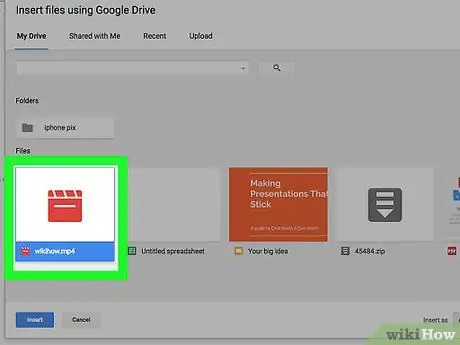
Βήμα 6. Επιλέξτε το βίντεο που θέλετε να ανεβάσετε
Κάντε κλικ στο βίντεο που θέλετε να στείλετε στον παραλήπτη του μηνύματος.
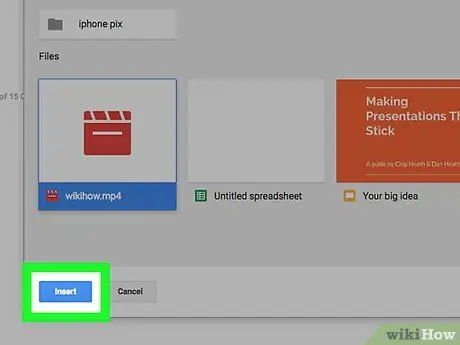
Βήμα 7. Κάντε κλικ στην επιλογή Εισαγωγή
Είναι ένα μπλε κουμπί στην κάτω αριστερή γωνία του παραθύρου.
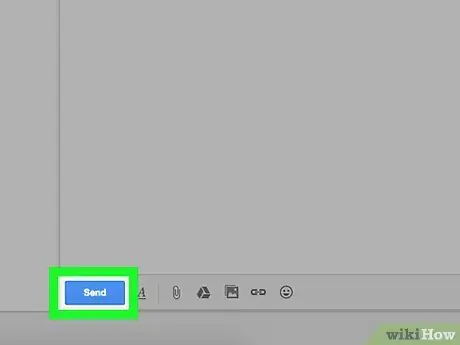
Βήμα 8. Κάντε κλικ στην επιλογή Αποστολή
Είναι ένα μπλε κουμπί στην κάτω αριστερή γωνία του παραθύρου email.
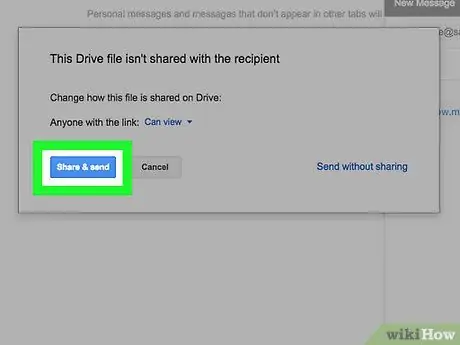
Βήμα 9. Κάντε κλικ στην επιλογή Κοινή χρήση και αποστολή εάν σας ζητηθεί
Με αυτήν την επιλογή, ο παραλήπτης θα μπορεί να δει το αρχείο βίντεο αφού λάβει το email σας.






